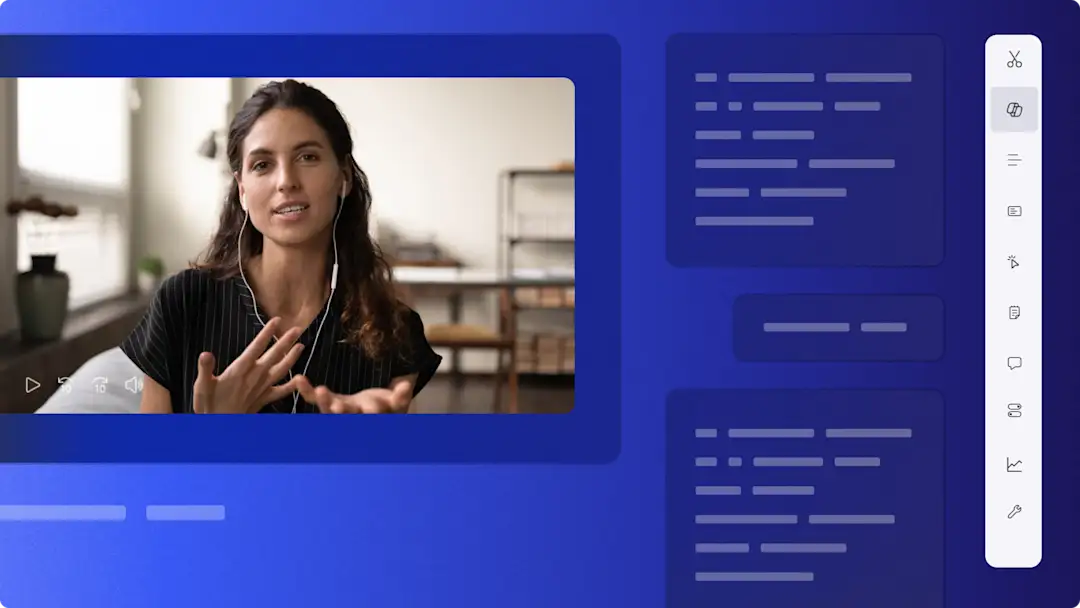알려드립니다! 이 문서에 있는 스크린샷은 회사용 Clipchamp 계정 에서 가져온 것이며, 동일한 원칙이 학교용 Clipchamp 계정에도 적용됩니다. Clipchamp 개인 계정 자습서는 다를 수 있습니다.자세히 알아보세요.
이 페이지에서
안전한 OneDrive 통합을 사용하여 쉽게 Clipchamp 비디오 편집기로 개인, 회사, 학교 사진과 비디오를 가져오세요. 클릭 몇 번으로 파일을 변환하고 비디오를 원하는 Microsoft 클라우드 스토리지 계정에 저장하세요.
사용하기 쉬운 무료 온라인 비디오 편집기를 사용하여 시네마틱한 여행 블로그 효과적인 기업 교육 비디오, 몰입력 있는 교육 비디오 자습서를 만들어 보세요. 이 빠른 가져오기 옵션을 사용하여 일반 비디오를 눈길을 사로잡는 클립으로 탈바꿈시켜 보세요.
OneDrive 계정을 연결하는 방법을 알아보고 Clipchamp의 원활한 편집을 즐겨 보세요.
OneDrive 통합 사용 방법
1단계. 미디어 가져오기 버튼 선택
미디어 가져오기 버튼을 클릭하여 Clipchamp에 미디어를 업로드하는 다양한 방법을 확인합니다.그다음 OneDrive 버튼을 선택합니다.
2단계. OneDrive에 대한 액세스 활성화 및 로그인
Clipchamp에 OneDrive 파일에 대한 액세스 권한을 부여하는 팝업 창이 나타납니다.계속 버튼을 눌러 계속합니다.
그다음 Microsoft 계정에 로그인합니다.다음을 클릭하여 계정 연결을 계속합니다.
3단계. OneDrive에서 사진 및 비디오 선택
미디어를 추가할 OneDrive 폴더로 이동합니다.확인란을 선택하여 Clipchamp의 미디어 탭에 추가할 사진과 비디오를 선택합니다.
4단계. 비디오 편집 및 내보내기
파일 가져오기가 완료되면 이미지 또는 비디오 등 파일 유형별로 필터링하여 미디어 탭을 구성하거나 파일 이름과 크기별로 정렬할 수 있습니다.편집을 시작하려면 클립을 편집 타임라인에 끌어서 놓습니다. 비디오를 자르고, 전환을 추가하고, 제목을 편집하고, 배경 음악을 추가합니다. 준비가 되면 비디오를 고화질로 내보냅니다. 소셜 미디어에서 공유하려면 1080p HD로 내보내는 것이 좋습니다.
5단계.OneDrive에 바로 저장
비디오를 내보내면 비디오 복사본이 장치에 자동으로 저장됩니다.Clipchamp 내보내기 페이지에서 OneDrive에 저장 버튼을 찾아 비디오를 OneDrive에 업로드합니다.새로 만든 비디오의 이름을 바꾼 다음 보내기 버튼을 클릭합니다.보내기가 완료되면 쉽게 복사하여 공유할 수 있는 파일 링크가 제공됩니다.
더 자세한 지침이 필요하면 이 YouTube 자습서를 시청하세요.
Clipchamp Windows 앱 또는 온라인 비디오 편집기에서 비디오를 편집하며 OneDrive 통합을 즐기세요. 이제 Xbox와 Windows 사진과 같은 Clipchamp 통합을 계속 둘러보거나, YouTube에 Clipchamp 비디오를 바로 업로드하는 방법을 알아보세요.